В Windows 10 из коробки все поддерживаемые форматы привязаны к определенным приложениям, так, система заранее знает, что простые текстовые файлы нужно открывать Блокнотом, а изображения — универсальным приложением «Фотографии». Но бывает и такое, что Windows 10 как бы теряется, и не зная, какой же программой открыть вроде бы знакомый формат, предлагает для его просмотра некое приложение TWinUI.
Начинающие пользователи иногда принимают такое поведение Windows 10 за действие вирусов, на самом деле предложение открыть файл TWinUI появляется, когда системе по какой-то причине не удается сопоставить расширению ни одно из установленных приложений. Ничего страшного в появлении TWinUI нет, в большинстве случаев проблему эту удается решить стандартными средствами системы.
Немного об интерфейсе TWinUI
TWinUI не является приложением в полном смысле этого слова, это именно интерфейс, физически — системная библиотека, управляющая запуском универсальных приложений из других программ. Располагается она в папке C:\Windows\System32 и называется twinui.dll.
Удалять ее нельзя, так как это может привести к неполадкам в работе UWP-приложений. Имеется она не только в Windows 10, но также и в Windows 8.1. TWinUI играет роль посредника между приложениями, она предлагает открыть файл любой на выбор программой, если та не имеет собственных средств для просмотра данного файла.
В качестве примера можно привести некий сторонний браузер, не способный открывать, допустим, документы PDF. Если вы попробуете просмотреть такой документ этим сторонним браузером, появится окошко с предложением открыть документ в TWinUI, а по сути — выбрать программу по умолчанию, связанную с форматом PDF и умеющую просматривать файлы этого типа. В Windows 10 таковой является штатный обозреватель Microsoft Edge. Подобная картина может наблюдаться и с другими типами файлов — изображениям, видео, аудио или ссылками на email.
Появление интерфейса TWinUI — совершенно нормальное явление, другое дело, если кроме него для открытия файлов Windows 10 не предлагает других приложений. В этом случае необходимо попробовать сопоставить формат приложению в принудительном порядке.
Откройте в «Параметрах» раздел «Приложения по умолчанию».
Нажмите «Выбор стандартных приложений для типов файлов».
И выберите нужную программу.
Если нужной программы нет в списке, но она есть на диске, кликните ПКМ по проблемному файлу и выберите «Открыть с помощью» -> «Выбрать другое приложение».
«Найти другое приложение на этом компьютере» и укажите путь к исполняемому файлу.
Это действие перезапишет данные в системном реестре в соответствии с требованиями сопоставления.
Если восстановить нормальную работу Windows таким образом не получается (ничего не меняется, список приложений недоступен), придется прибегнуть к более радикальным методам — откату к одной из предыдущих точек восстановления или ручной замене файлов реестра резервными копиями, созданными Windows 10 ранее и хранящимися в каталоге C:\Windows\System32\config\RegBack.
В последнем случае вам нужно будет скопировать всё содержимое папки RegBack в родительскую папку config с заменой, загрузившись с любого LiveCD со встроенным файловым менеджером. Поскольку проблемы с TWinUI связаны, как правило, с повреждениями записей реестра, оба способа позволяют восстановить функциональность интерфейса в полном объеме.
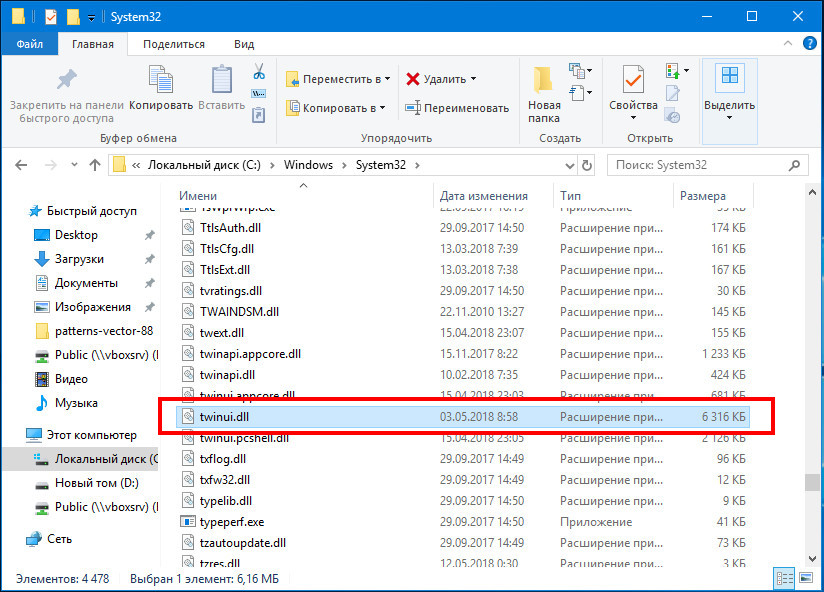
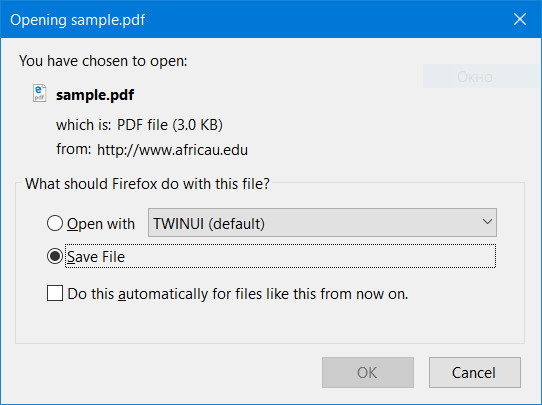
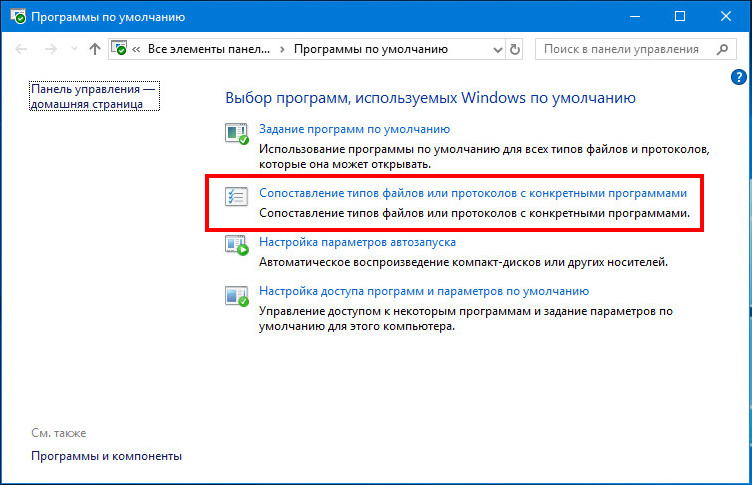
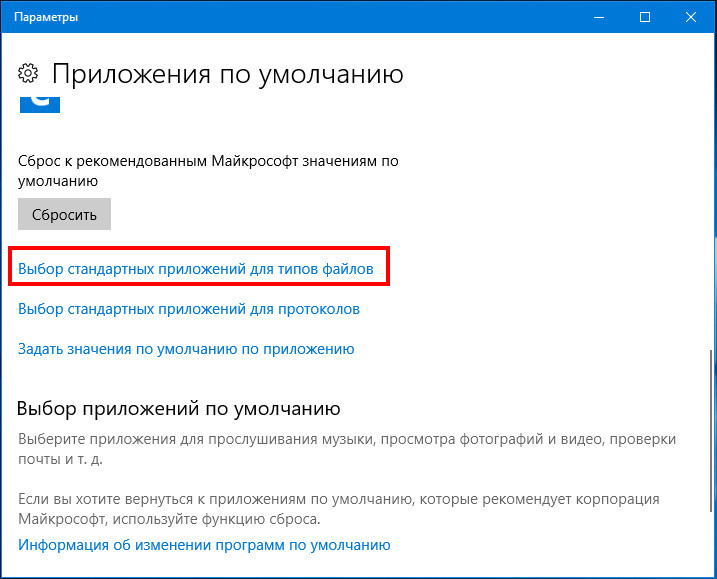
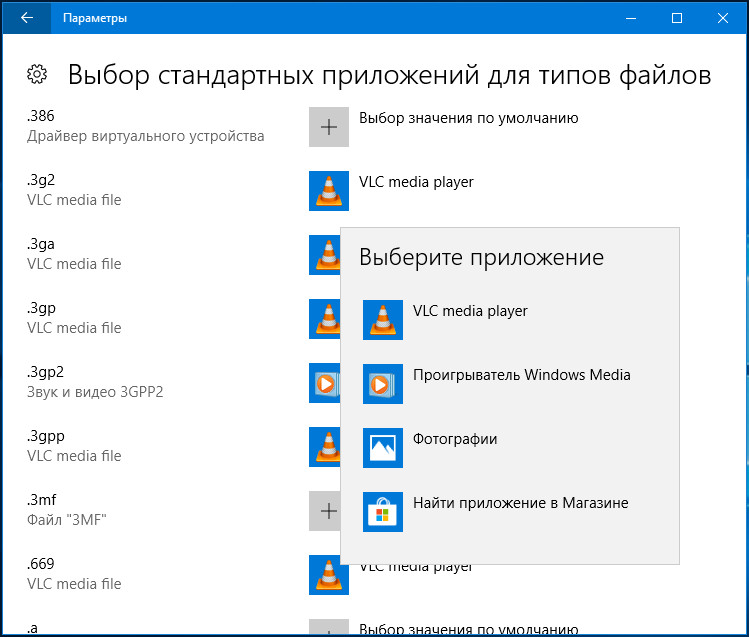
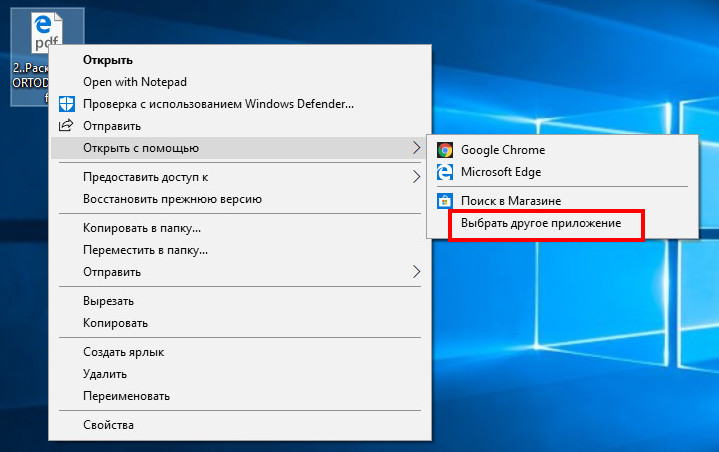
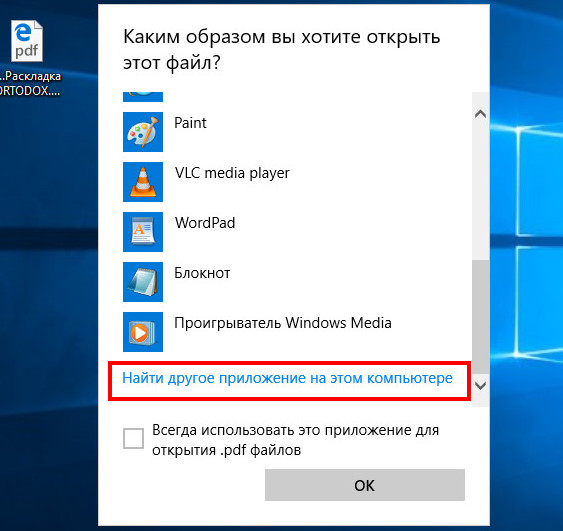
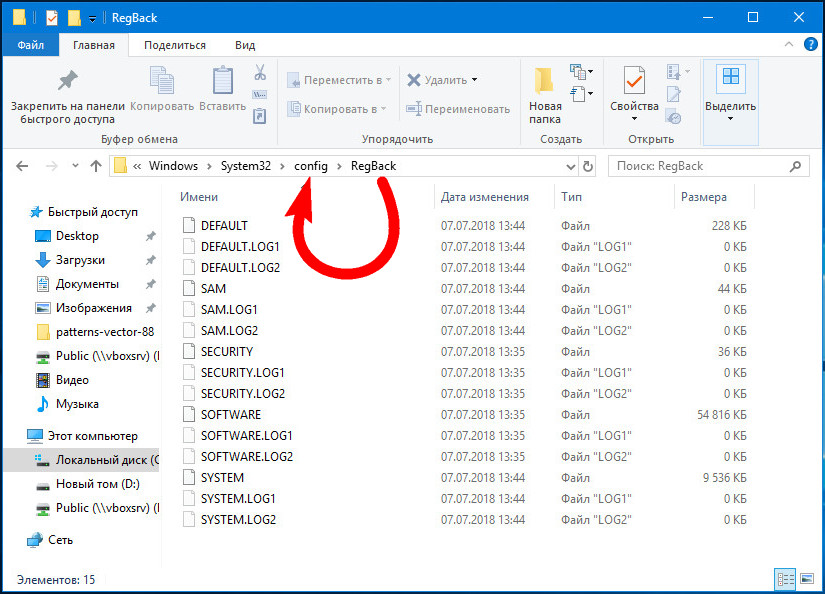
Добавить комментарий